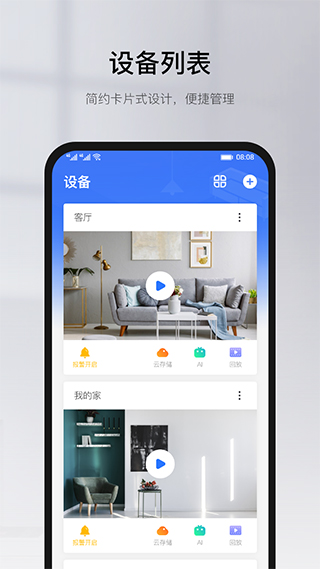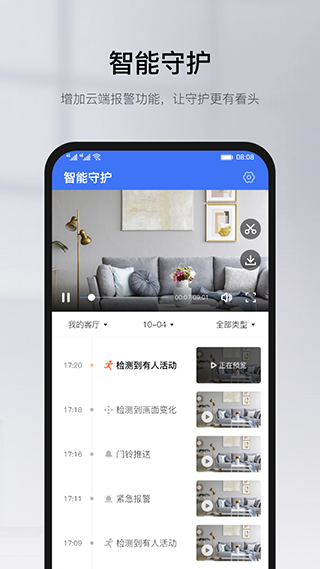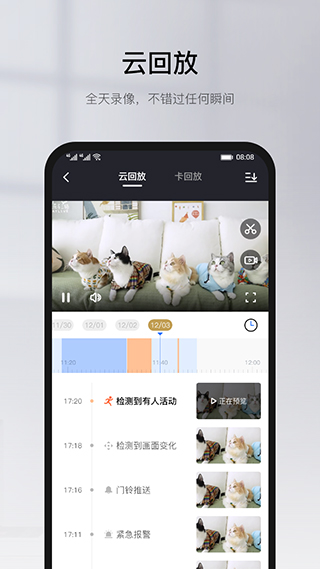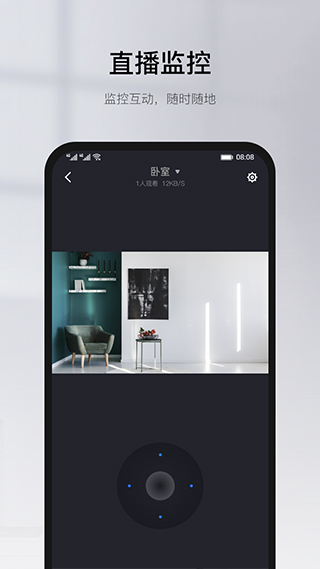- 分类: 国产软件
- 星级:
- 语言: 简体中文
- 版本: 00.46.01.04安卓版
- 更新: 2024-11-19
- 大小: 99.81M
游戏简介
有看头APP是专门针对“yoosee摄像头”提供的手机监控软件,原名:yoosee,它采用先进的Cloudlink P2P网络传输技术,可通过移动产品快速的观看到摄像头拍摄到的所有画面,并且还可以远程发送指令操控摄像机,让你随时随地了解家中的所有情况。同时yoosee安卓版还提供了媒体设置、安全设置、储存设置、检测更新、显示离线、摄像头上锁、删除摄像头、云台控制等功能,致力于为每一位移动用户带来最轻松便捷的监控产品。
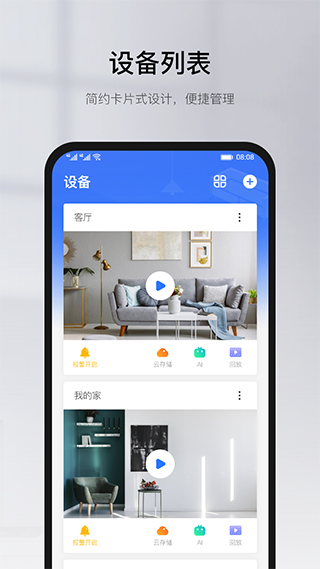
2、输入手机号码或邮箱地址,点击【下一步】
3、输入验证码,点击【下一步】。如手机注册,验证码会以手机短信形式在180秒内发送到手机;邮箱注册,则无需输入验证码
4、如注册成功,则会弹出“恭喜您,注册成功”,同时系统会自动为您分配一个ID,请记住此ID,可用作登陆用户名,点击“确定”,再输入您刚刚设置的密码,即可正常登陆。
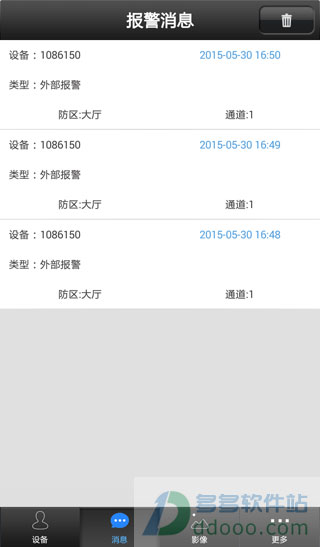
一:通过WIFI联网添加
1、将手机WiFi连接到无线路由器(由于摄像机WIFI不支持5G网络,请确认手机连接的WiFi是2.4G网络),打开Yoosee手机端App,在设备列表右上角点击添加按钮”+”,选择智能联机,此时App将自动识别手机接入的WiFi SSID,输入WiFi密码,点击下一步,按照向导完成后面操作,摄像机成功接入WiFi后,输入设备密码,保存即完成添加。
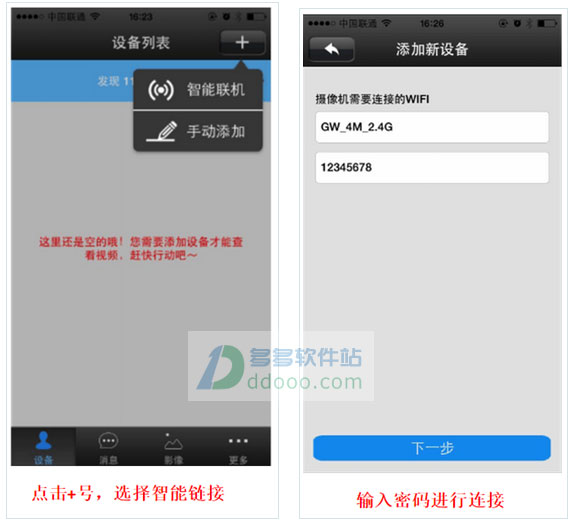
4、添加好摄像头,摄像头只能使用动态IP网络,请知晓。
二:实时监控,录像,回放功能演示
1、视频监控。点击设备列表小画面进行监控;
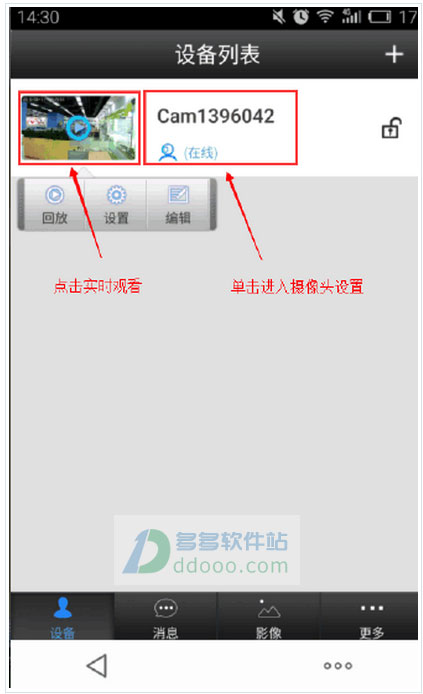
点击小画面进入实时监控,点击在线框框进入摄像头设置
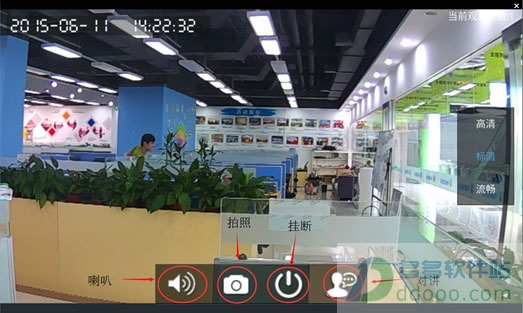
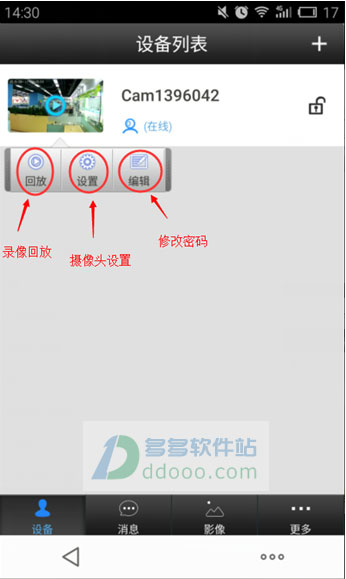
点击小画面即进入实时监控状态,最下面四个按键功能,声音开关按键 截图键 挂断键 语音对讲键;最右边侧边栏三个画面选择键,可以根据网速情况选择,观看不流畅选择下个等级。
2、监控录像
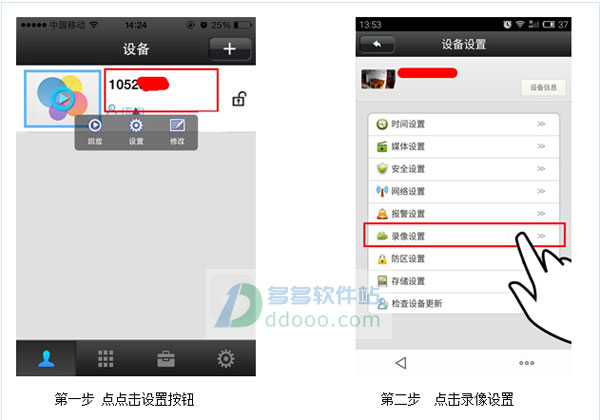
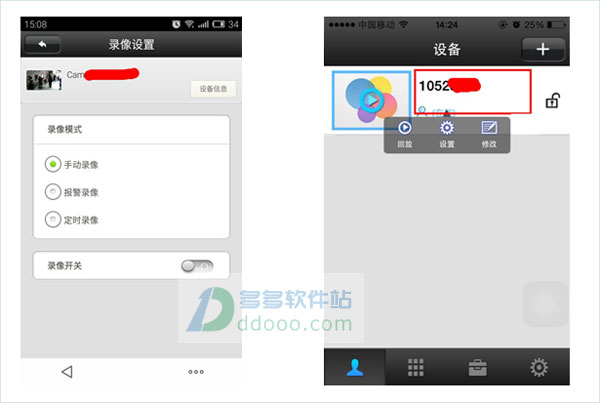
3、先把录像开关打开,手动录像是一直录像的意思,建议选择这个;报警录像是移动侦测录像,选择这个时候要确保移动侦测功能打开了定时录像按照自己想录像的时间进行录像。回放点击回放按钮。
移动侦测功能设置:(开始使用前,先把摄像头列表的锁调成锁住状态)
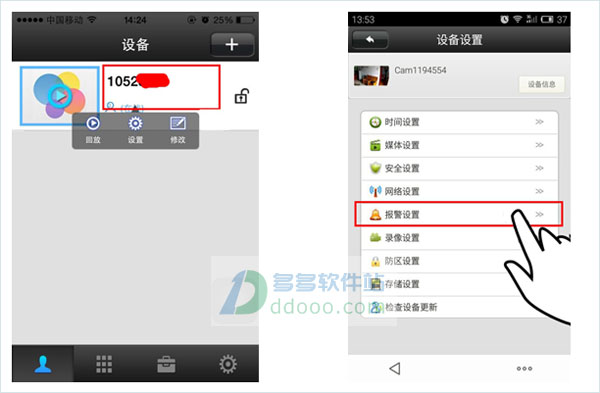
在设备列表,点击设备列表最右边的那个锁,让它成锁住状态,锁住状态表示开启报警功能,打开表示关闭报警功能;
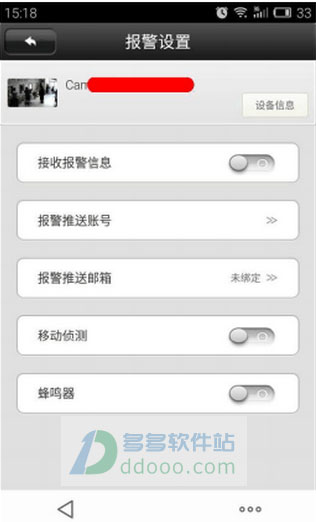
打开接收报警信息开关,报警推送邮箱绑定,移动侦测打开,蜂鸣器是摄像头喇叭声音; (移动侦测收件箱没有邮件,以QQ邮箱为列,检查QQ邮箱设置,收信规则,还不是被屏蔽了)
2、新闻媒体设置:图象旋转是在媒体设置里边
3、安全设置:登陆密码设置在安全设置里边,管理密码是中管理权限登陆密码,能够设置改动任何东西,浏览登陆密码只能看
4、贮存设置:贮存设置是储存卡信息内容
5、检查更新:检查更新时摄像头系统升级
6、摄像头列表有一个!”:表明密码错误,还可以在编写那地方进行调整,假如密码忘记,按摄像头底端开展重设
7、表明线下:因为网络延时,可能导致线下,设备在列表处页面刷新摄像头情况,或是用手机流量测试
8、摄像头列表锁上:开启表明关掉接受移动侦测作用,关掉表明开启移动侦测作用
9、有关录像:录像精彩片段现在是30min一个片段,一个片段大概50M上下,适用8g,16g,32g,64g储存卡,实际录像时长各是:3天,6天,12天,24天左右数据信息仅作参考,录像数据信息假如作出转变会有差别。
10、删掉摄像头:点击摄像头列表,就可以删掉摄像头
11、摄像头列表情况更新:往下拉就可以更新摄像头情况
12、云台控制:在屏幕上滚动就可以操纵摄像头依照必须方位旋转
1、云服务特权升级:免广告
2、多项细节优化及性能提升
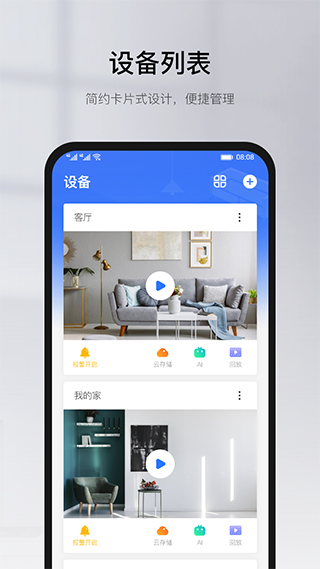
有看头APP注册方法
1、点击【新用户注册】,选择上方“用手机注册”或“用邮箱注册”,点击【下一步】进入2、输入手机号码或邮箱地址,点击【下一步】
3、输入验证码,点击【下一步】。如手机注册,验证码会以手机短信形式在180秒内发送到手机;邮箱注册,则无需输入验证码
4、如注册成功,则会弹出“恭喜您,注册成功”,同时系统会自动为您分配一个ID,请记住此ID,可用作登陆用户名,点击“确定”,再输入您刚刚设置的密码,即可正常登陆。
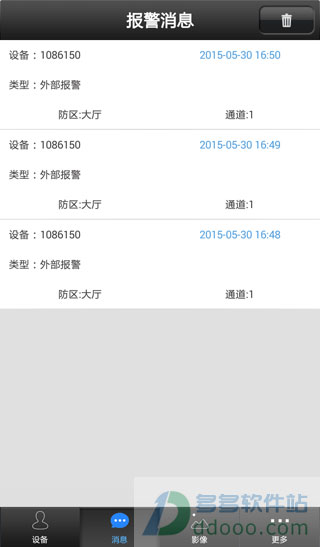
有看头APP使用教程
1、打开有看头APP,在账户管理界面点击新用户注册按钮,按提示操作获取账号,登陆按钮,进入软件主界面;一:通过WIFI联网添加
1、将手机WiFi连接到无线路由器(由于摄像机WIFI不支持5G网络,请确认手机连接的WiFi是2.4G网络),打开Yoosee手机端App,在设备列表右上角点击添加按钮”+”,选择智能联机,此时App将自动识别手机接入的WiFi SSID,输入WiFi密码,点击下一步,按照向导完成后面操作,摄像机成功接入WiFi后,输入设备密码,保存即完成添加。
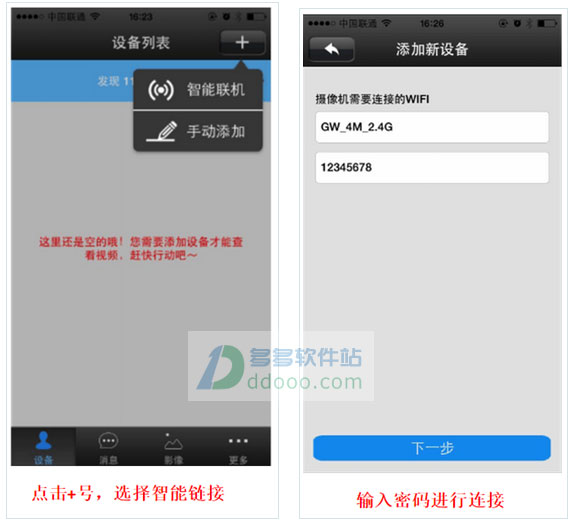
4、添加好摄像头,摄像头只能使用动态IP网络,请知晓。
二:实时监控,录像,回放功能演示
1、视频监控。点击设备列表小画面进行监控;
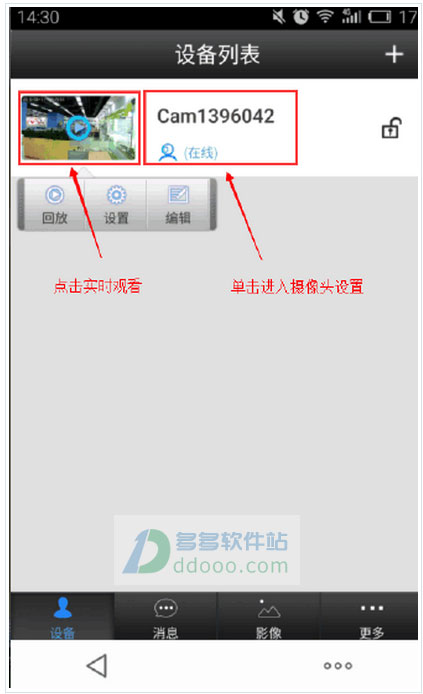
点击小画面进入实时监控,点击在线框框进入摄像头设置
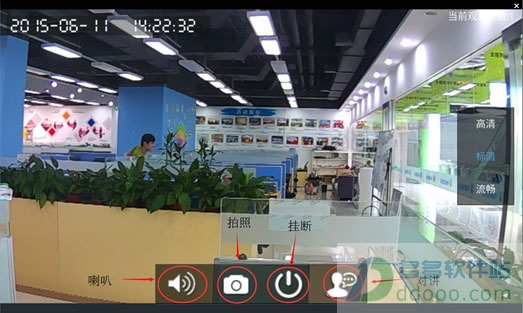
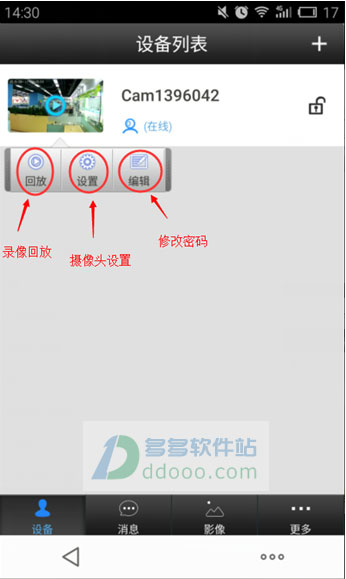
点击小画面即进入实时监控状态,最下面四个按键功能,声音开关按键 截图键 挂断键 语音对讲键;最右边侧边栏三个画面选择键,可以根据网速情况选择,观看不流畅选择下个等级。
2、监控录像
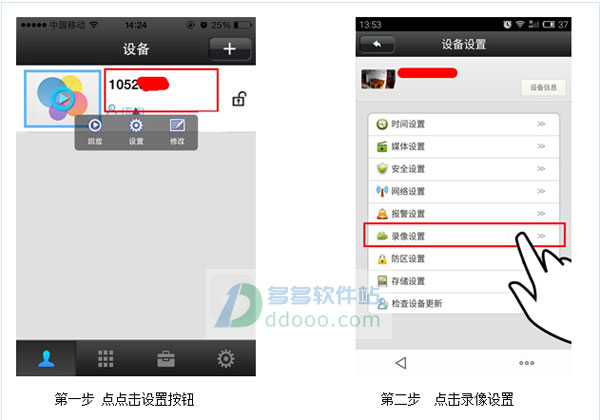
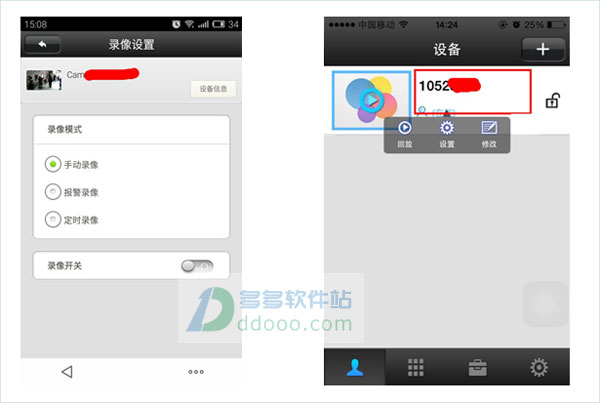
3、先把录像开关打开,手动录像是一直录像的意思,建议选择这个;报警录像是移动侦测录像,选择这个时候要确保移动侦测功能打开了定时录像按照自己想录像的时间进行录像。回放点击回放按钮。
移动侦测功能设置:(开始使用前,先把摄像头列表的锁调成锁住状态)
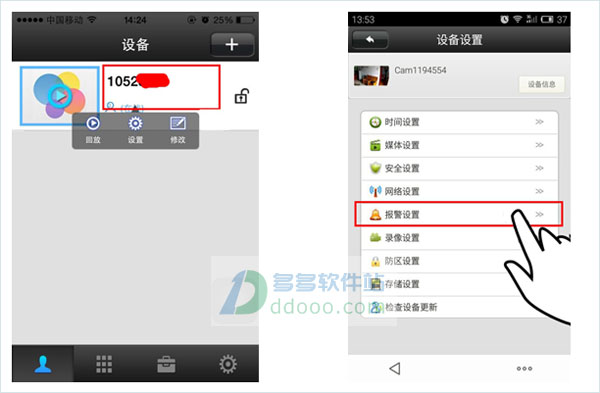
在设备列表,点击设备列表最右边的那个锁,让它成锁住状态,锁住状态表示开启报警功能,打开表示关闭报警功能;
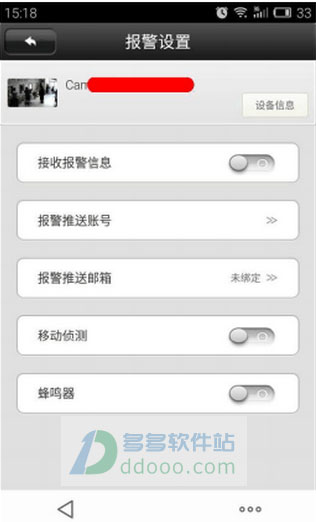
打开接收报警信息开关,报警推送邮箱绑定,移动侦测打开,蜂鸣器是摄像头喇叭声音; (移动侦测收件箱没有邮件,以QQ邮箱为列,检查QQ邮箱设置,收信规则,还不是被屏蔽了)
其他功能设置
1、时长设置2、新闻媒体设置:图象旋转是在媒体设置里边
3、安全设置:登陆密码设置在安全设置里边,管理密码是中管理权限登陆密码,能够设置改动任何东西,浏览登陆密码只能看
4、贮存设置:贮存设置是储存卡信息内容
5、检查更新:检查更新时摄像头系统升级
6、摄像头列表有一个!”:表明密码错误,还可以在编写那地方进行调整,假如密码忘记,按摄像头底端开展重设
7、表明线下:因为网络延时,可能导致线下,设备在列表处页面刷新摄像头情况,或是用手机流量测试
8、摄像头列表锁上:开启表明关掉接受移动侦测作用,关掉表明开启移动侦测作用
9、有关录像:录像精彩片段现在是30min一个片段,一个片段大概50M上下,适用8g,16g,32g,64g储存卡,实际录像时长各是:3天,6天,12天,24天左右数据信息仅作参考,录像数据信息假如作出转变会有差别。
10、删掉摄像头:点击摄像头列表,就可以删掉摄像头
11、摄像头列表情况更新:往下拉就可以更新摄像头情况
12、云台控制:在屏幕上滚动就可以操纵摄像头依照必须方位旋转
更新日志
V00.46.01.04版本1、云服务特权升级:免广告
2、多项细节优化及性能提升